¿No puedes iniciar sesión en Microsoft Store? Pruebe estas 7 soluciones
Iniciar sesión en Microsoft Store le permite sincronizar compras de aplicaciones, preferencias y detalles de cuenta en sus dispositivos Windows . Pero cuando un error le impide iniciar sesión en su cuenta de Microsoft(Microsoft) , no podrá acceder a las aplicaciones compradas anteriormente.
En este tutorial de solución de problemas, cubriremos siete cosas que puede hacer si no puede iniciar sesión en la Tienda Windows(Windows Store) en su dispositivo Windows 10 o Windows 11.

1. Solucione los problemas de su conexión a Internet(Internet)
Lo primero que debe hacer es verificar que su dispositivo todavía esté conectado a Internet. Lo más sencillo es abrir un navegador web y cargar un sitio web. Si se carga, es probable que Internet esté funcionando bien.
Si la página web no se carga, intente consultar nuestra guía de solución de problemas de conexión a Internet(internet connection troubleshooting guide) para solucionar el problema.
También recomendamos deshabilitar temporalmente su VPN y su servidor proxy y ver si puede iniciar sesión. En ocasiones, esto impide que Microsoft Store funcione correctamente, lo que le impide iniciar sesión.
2. Restablezca la aplicación Microsoft Store(Microsoft Store App) y borre(Clear) el caché(Cache)
Las aplicaciones de Windows almacenan archivos temporales en un caché. Estos archivos garantizan que la aplicación funcione correctamente y se cargue más rápido. Si el caché se daña, borrarlo puede resolver los problemas.
Para restablecer el caché de Microsoft Store(Microsoft Store) :
- Presione(Press) la tecla Windows + I para abrir Configuración(Settings) .
- Seleccione Aplicaciones(Apps) (si está utilizando una versión anterior, seleccione System > Apps y características(Features) ).

- Seleccione Tienda Microsoft.
- Seleccione Opciones avanzadas.

- Seleccione Restablecer.

Alternativamente, puede hacer lo siguiente:
- Presione la tecla Windows + R para abrir el cuadro de diálogo Ejecutar .(Run)
- Escriba "(Type “) wsreset.exe" y presione Entrar(Enter) .
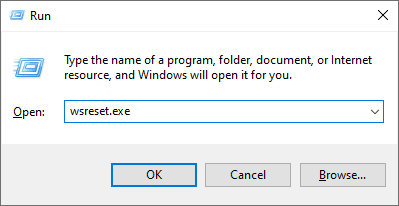
- Aparecerá una ventana de símbolo del sistema en blanco. (Command Prompt)Después de unos 10 segundos, se cerrará y Microsoft Store se abrirá automáticamente.
3. Utilice el solucionador de problemas de aplicaciones de la Tienda Windows(Windows Store Apps Troubleshooter)
Windows proporciona un solucionador de problemas de aplicaciones que intenta descubrir y solucionar problemas relacionados con sus aplicaciones y archivos del sistema. Para usar esta aplicación:
- Press Win + I para abrir la aplicación Configuración .(Settings)
- Seleccione Actualización y seguridad.

- Seleccione Solucionar problemas.
- Seleccione Solucionadores de problemas adicionales.

- Junto a Aplicaciones de la Tienda Windows(Windows Store Apps) , seleccione Ejecutar(Run) el solucionador de problemas.

4. Utilice la hora y fecha correctas
Algunas aplicaciones de Windows , incluida (Windows)Microsoft Store , necesitan la configuración correcta de fecha y hora para conectarse correctamente. Usar una fecha y hora incorrectas puede impedir que inicies sesión. Para solucionar este problema:
- Haga clic derecho(Right-click) en el menú Inicio(Start) y seleccione Configuración(Settings) .
- Seleccione Hora e idioma.

- Seleccione Fecha y hora.
- Activa Establecer hora automáticamente.

5. Active el servicio de instalación de Microsoft Store(Microsoft Store Install Service)
El servicio de instalación de Microsoft Store(Microsoft Store Install Service) ayuda a la aplicación Microsoft Store a instalar nuevos programas. Si este servicio se ha desactivado, puede impedir que la Tienda funcione correctamente.
Para arreglar esto:
- Press Win + S para abrir el menú Buscar(Search) .
- Escriba "servicios" y presione Entrar.

- Desplácese(Scroll) hacia abajo y haga doble clic en Servicio de instalación de Microsoft Store(Microsoft Store Install Service) .

- En el menú desplegable "Tipo de inicio", seleccione Manual .
- Seleccione Iniciar.

- Presione Aplicar(Press Apply) y Aceptar para finalizar los cambios.
6. Instalar actualizaciones de Windows
Microsoft lanza nuevas actualizaciones constantemente para abordar fallos y amenazas de seguridad en sus sistemas operativos Windows . Si no puede iniciar sesión debido a un error en Microsoft Store , la última actualización de Windows(Windows) podría resolver el problema.
Para actualizar su sistema:
- Haga clic derecho en Inicio(Start) y seleccione Configuración(Settings) .
- Seleccione Actualización y seguridad.
- Seleccione Buscar actualizaciones.

- Descargue e instale cualquier actualización disponible, luego reinicie su sistema.
7. Reinstale la tienda de Microsoft
Si nada más ha funcionado, su última opción es reinstalar completamente la aplicación Microsoft Store . Esto debería eliminar cualquier error y permitirle iniciar sesión en su cuenta de usuario una vez más.
El problema es que Microsoft Store no se puede desinstalar de la forma habitual. Para eliminarlo, tendrás que usar Windows PowerShell .
- Abra el menú Inicio(Start) y escriba "powershell".
- Haga clic derecho en PowerShell(Right-click PowerShell) y seleccione Ejecutar(Run) como administrador.

- En la ventana de PowerShell(PowerShell) , escriba el siguiente comando y presione Entrar:
Get-AppxPackage -alluser *WindowsStore* | Eliminar-Appxpackage

- Espere(Wait) a que se complete el proceso, luego busque la Tienda Windows(Windows Store) en el Menú Inicio(Start Menu) . Si no aparece, la desinstalación fue exitosa.
- Regrese a la ventana de administración de PowerShell(PowerShell) , escriba lo siguiente y presione Entrar:
Get-AppxPackage -Todos los usuarios Microsoft.WindowsStore* | Foreach {Add-AppxPackage -DisableDevelopmentMode -Register “$($_.InstallLocation)AppXManifest.xml”}

- Una vez completado, salga de PowerShell e intente iniciar sesión en Microsoft Store como de costumbre.
Descarga tus aplicaciones favoritas
Esperamos que esta guía de solución de problemas le haya ayudado a volver a iniciar sesión en su cuenta de Microsoft Store(Microsoft Store) . Consulte nuestras otras guías si aún tiene problemas; por ejemplo, si la descarga de Microsoft Store sigue deteniéndose(Microsoft Store download keeps stopping) , la Tienda no se abre(Store won’t open) o recibe un código de error(receiving an error code) .
Related posts
El programa de instalación no pudo iniciarse correctamente. Reinicie su PC y vuelva a ejecutar la configuración [SOLUCIONADO]
[SOLUCIONADO] Inserte un disco en el error de disco extraíble
Su cuenta ha sido deshabilitada. Consulte a su administrador del sistema [SOLUCIONADO]
[SOLUCIONADO] 100% de uso de disco por sistema y memoria comprimida
Congelación del índice de experiencia de Windows [SOLUCIONADO]
Reparar Windows 10 no arranca desde USB [SOLUCIONADO]
Modo avión no se apaga en Windows 10 [SOLUCIONADO]
WiFi se sigue desconectando en Windows 10 [SOLUCIONADO]
Error 1962: No se encontró ningún sistema operativo [SOLUCIONADO]
Cómo configurar el uso compartido de archivos de red en Windows 10
El puntero del mouse se retrasa en Windows 10 [SOLUCIONADO]
Arreglar el error de inicio de sesión de Nexus Mod Manager [SOLUCIONADO]
Reparar Windows no pudo completar la instalación [SOLUCIONADO]
Error de restauración del sistema 0x800700B7 [SOLUCIONADO]
Código de error de la tienda de Windows 0x8000ffff [SOLUCIONADO]
Faltan uno o más protocolos de red en esta computadora [SOLUCIONADO]
No tienes permiso para guardar en esta ubicación [SOLUCIONADO]
Hubo un problema al reiniciar tu PC [SOLUCIONADO]
Arreglar No pudimos actualizar la partición reservada del sistema [SOLUCIONADO]
El cuadro de búsqueda de Windows 10 aparece constantemente [SOLUCIONADO]
